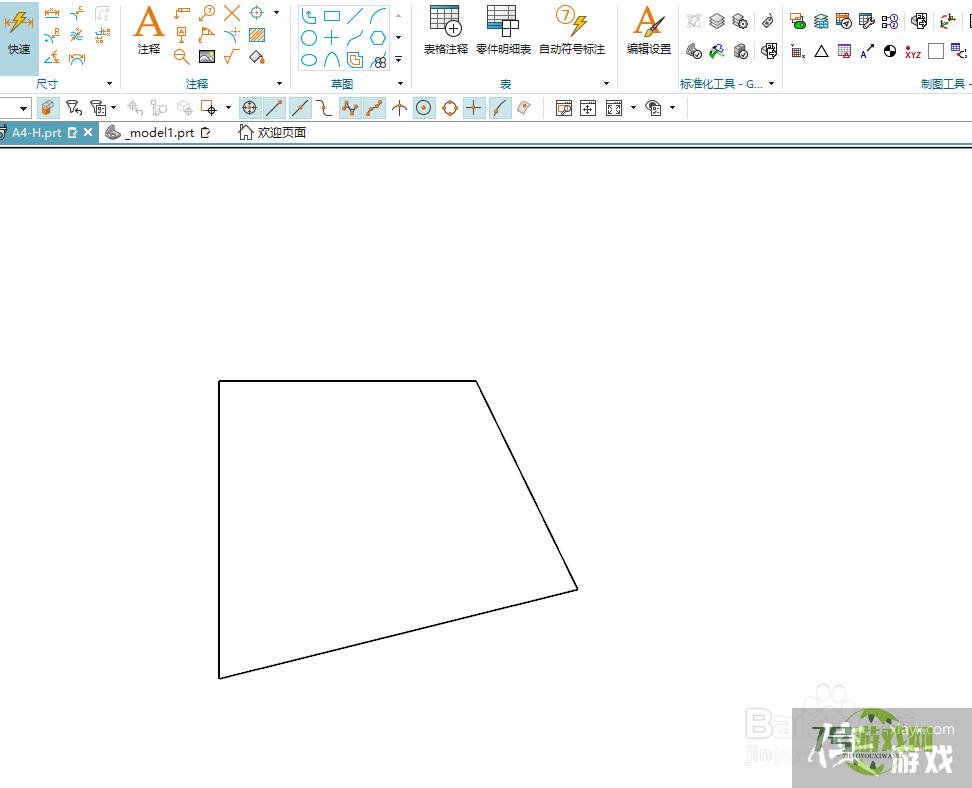UG制图中如何不显示视图的灰色边框
来源:互联网 | 时间:2024-10-21 02:23:13
今天跟大家分享下,UG制图中如何不显示视图的灰色边框,希望能帮到大家。工具/原料1、首先打开UG文件;2、接着进入制图模块,新进一个图纸页,投影一个方向的视图,此时发现视图旁边有灰色边界;3、如果要取消视图边界,首先点击界面左上角的菜单;4
今天跟大家分享下,UG制图中如何不显示视图的灰色边框,希望能帮到大家。

工具/原料
1、首先打开UG文件;
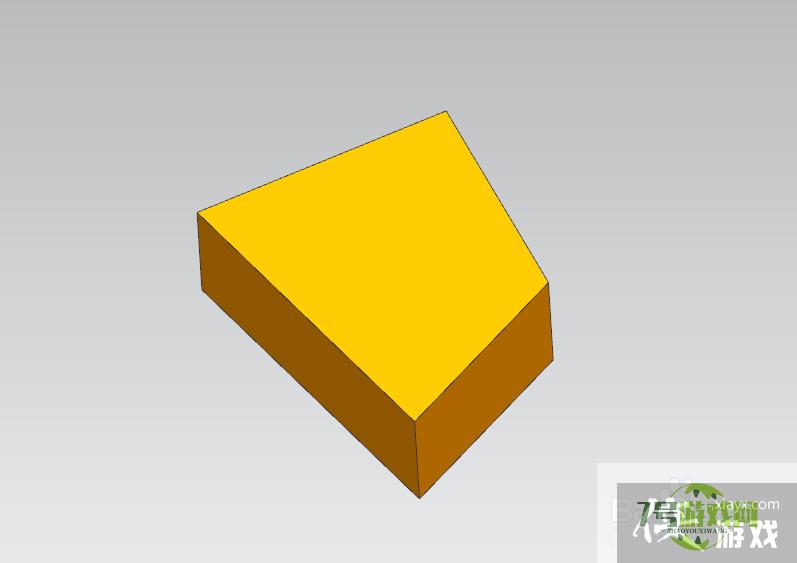
2、接着进入制图模块,新进一个图纸页,投影一个方向的视图,此时发现视图旁边有灰色边界;
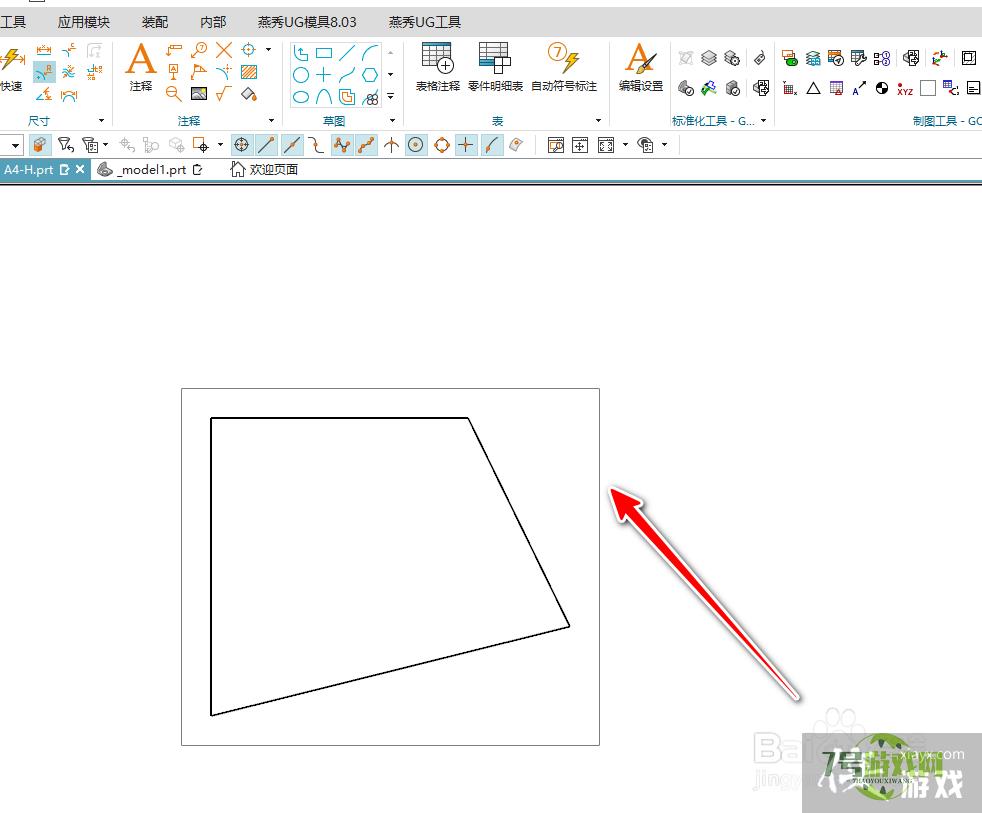
3、如果要取消视图边界,首先点击界面左上角的菜单;
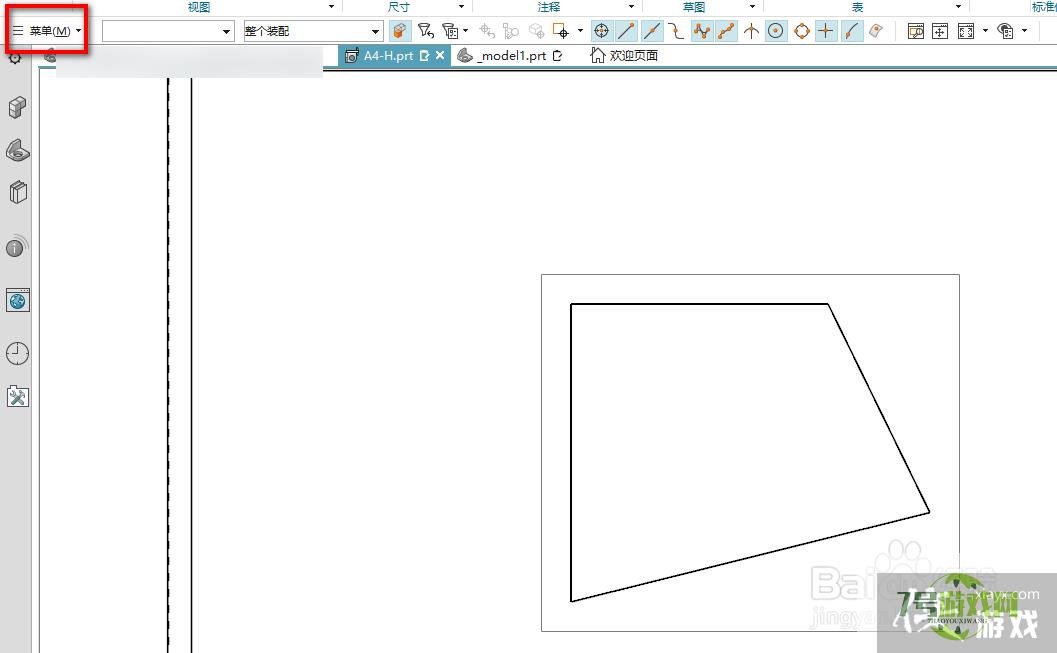
4、弹出的菜单里选择首选项→制图;
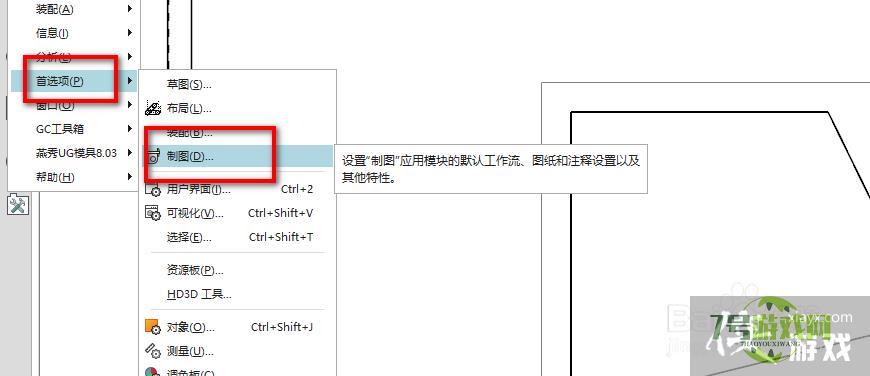
5、然后在弹出的窗口左边找到图纸视图→工作流程;
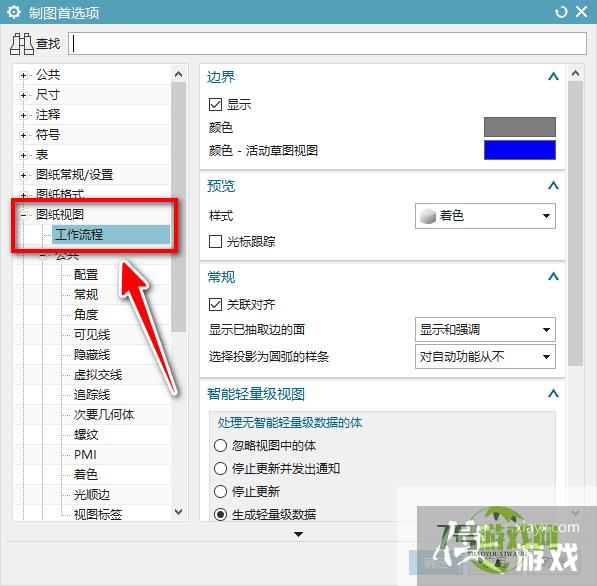
6、接着取消勾选右边边界下的显示,然后点击下面的确定;
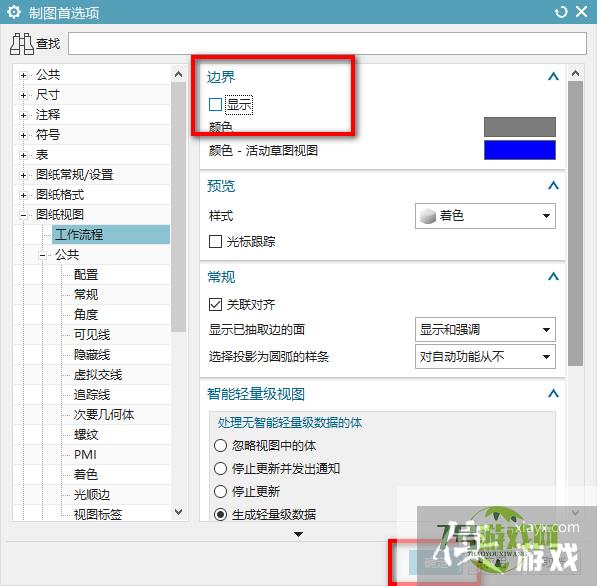
7、此时视图的灰色边框就不显示了。